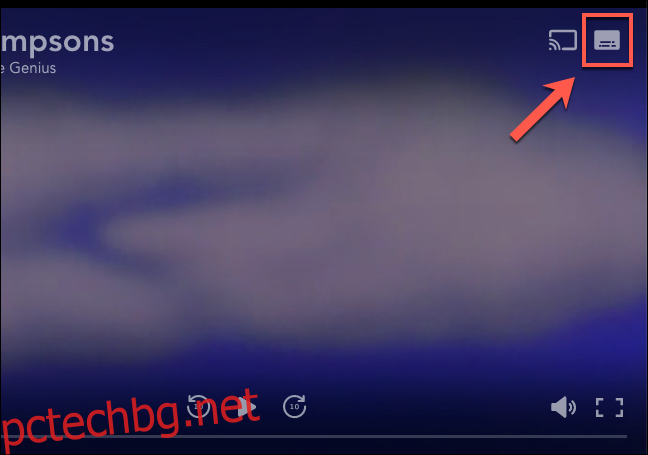Подобно на Netflix и други платформи за стрийминг, Disney+ обслужва многоезични и хора с увреден слух, като предлага субтитри за своите филми и телевизионни предавания. Ако искате да активирате, деактивирате или персонализирате субтитрите в Disney+, ето какво ще трябва да направите.
Съдържание
Активиране или деактивиране на субтитри в Disney+
Субтитрите са налични за всички основни телевизионни предавания и филми на Disney+. Можете да ги активирате или деактивирате по време на възпроизвеждане на Disney+ във вашия уеб браузър, в мобилното приложение Disney+ или на други платформи като Apple TV.
Въпреки че инструкциите ще се различават малко, изживяването на Disney+ е много подобно на почти всички платформи, от игрови конзоли до смарт телевизори. Ако вашата собствена платформа не е в списъка, трябва да откриете, че стъпките по-долу работят по подобен начин.
Във вашия уеб браузър
За да активирате или деактивирате субтитрите от Уебсайт на Disney+, първо трябва да започнете да пускате нещо от Disney+ във вашия уеб браузър.
Задръжте курсора на мишката върху възпроизвеждания филм или телевизионно предаване в браузъра си, за да се покажат контролите за възпроизвеждане. В горния десен ъгъл щракнете върху бутона „Езикови контроли“ (с форма на клавиатура).
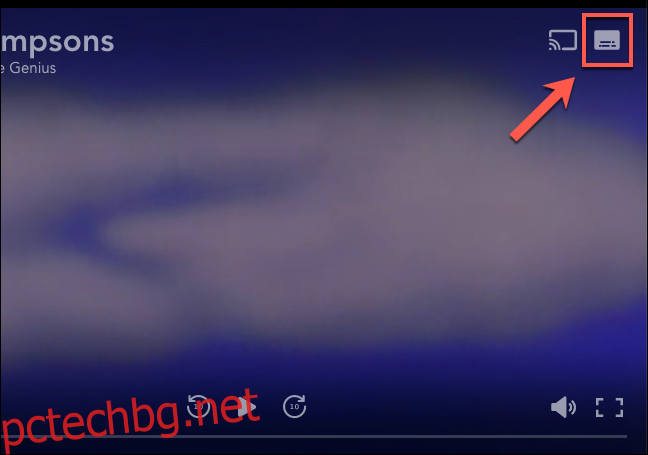
Това ще доведе до опциите за аудио и субтитри за възпроизвежданото съдържание. По подразбиране субтитрите са деактивирани.
За да ги активирате, превъртете и изберете един от наличните езици в категорията „Субтитри“. Вашето видео веднага ще започне да показва субтитрите на избрания от вас език.
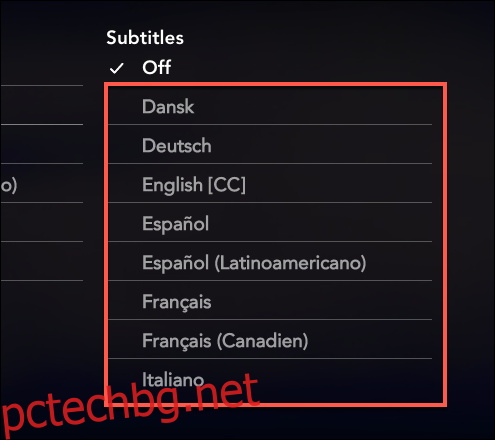
Ако искате да деактивирате субтитрите, повторете стъпките по-горе, като вместо това изберете „Изключено“ от списъка „Субтитри“. Това ще ги премахне от видеоклипа ви.
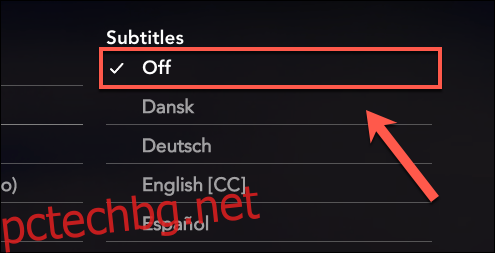
На устройства iPhone, iPad или Android
Ако използвате мобилно устройство, работещо Android, или имате iPhone или Ай Пад, ще намерите екрана за възпроизвеждане, подобен на този, използван на уебсайта на Disney+.
За да активирате или деактивирате субтитрите, започнете да възпроизвеждате видеоклип и след това докоснете иконата „Езикови контроли“, която прилича на клавиатура в горния десен ъгъл. Изберете езика на субтитрите, който искате да активирате, от категорията „Субтитри“ (например „Deutsch“ за немски).
Ако вече имате активирани субтитри, вместо това изберете „Изключено“.
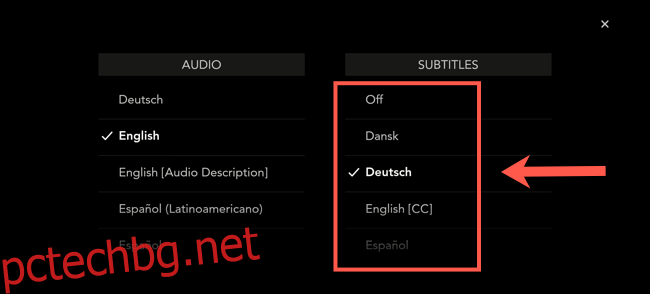
На други платформи
Други платформи ще имат различни интерфейси, но ще имате достъп до менюто за субтитри, докато пускате филми и телевизионни предавания на Disney+.
Активирането на субтитрите на Disney+ на Xbox One или PlayStation 4, например, следва подобен модел на методите по-горе чрез достъп до иконата за контрол на езика и избор на наличен език.
На Apple TV обаче плъзгането надолу с дистанционното управление ще ви даде достъп до менюто, където можете да активирате или деактивирате субтитрите от раздела „Субтитри“.
Как да персонализирате субтитрите на Disney+
Възможно е да персонализирате субтитрите, показвани във видеоклипове на Disney+, което ви позволява да промените шрифта, цвета и цялостния дизайн на затворените надписи.
Това обаче е възможно само ако възпроизвеждате съдържание на Disney+ във вашия уеб браузър. Към момента на писане не можете да персонализирате субтитрите, показани в мобилното приложение Disney+ или в приложението Disney+ на други платформи.
За да направите това, започнете да пускате филм или телевизионно предаване на Уебсайт на Disney+. По време на възпроизвеждане задръжте курсора на мишката върху видеосъдържанието, за да покажете контролите за възпроизвеждане и след това изберете иконата „Езикови контроли“ в горния десен ъгъл (с форма на клавиатура).
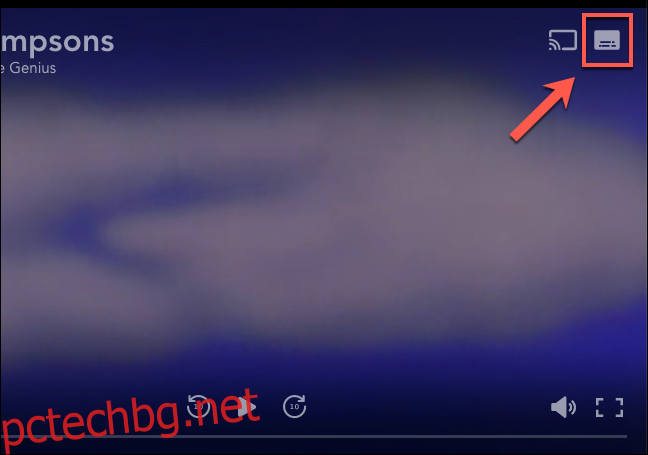
Това ще изведе опциите за аудио и субтитри.
За да персонализирате субтитрите си, щракнете върху иконата „Settings Gear“ от дясната страна.
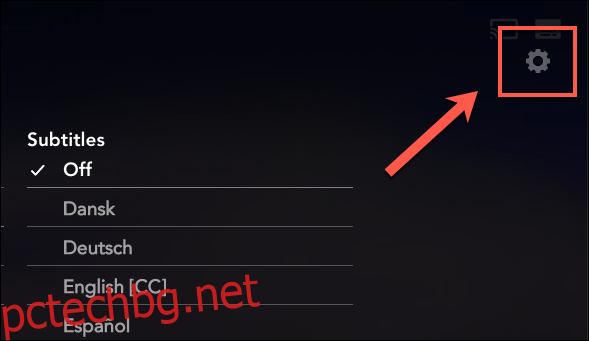
Това ще изведе менюто „Стил на субтитрите“. От тук можете да изберете нов шрифт от падащото меню „Шрифт“.
Всички промени, които правите, могат да бъдат прегледани в горната част на менюто.
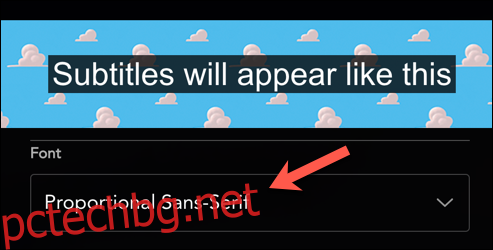
Можете също да зададете настройки за цвят, размер и непрозрачност на шрифта от предоставените опции.
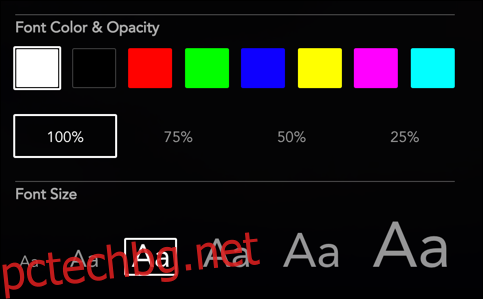
Налични са и допълнителни промени, включително възможността за задаване на рамка на шрифта, цвят на фона и непрозрачност, както и цвят и непрозрачност на прозореца.
Променете тези настройки, за да отговарят на вашите собствени вкусове и изисквания.
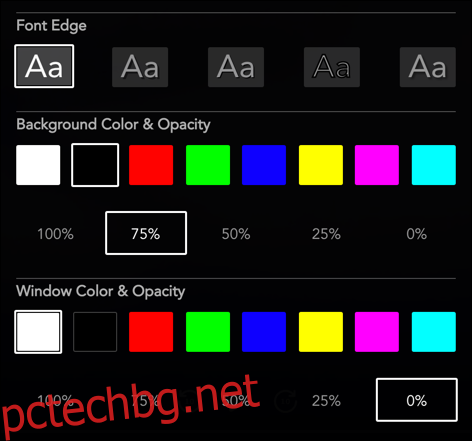
Ако искате да нулирате субтитрите си до стандартния стил на Disney+, щракнете върху бутона „Възстановяване по подразбиране“ в долната част на менюто.
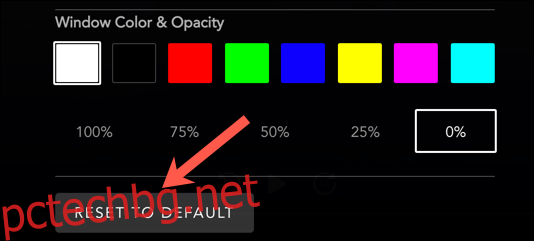
Всички промени, които направите във вашите субтитри, ще бъдат приложени автоматично.